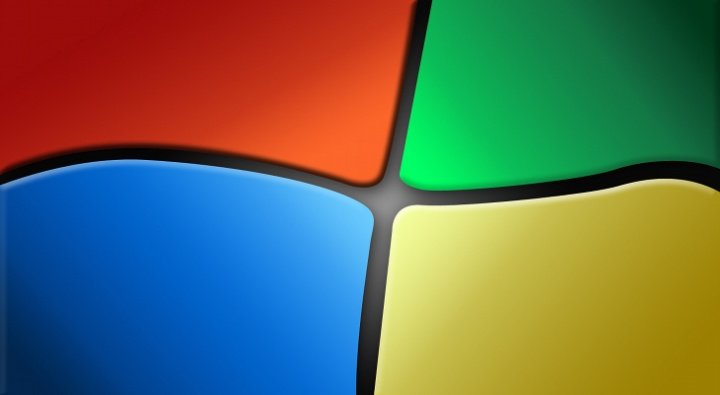Windows nos ofrece alternativas para ahorrar energía cuando vamos a dejar nuestro ordenador un rato sin usar pero no lo queremos apagar. Se tratan de la suspensión y la hibernación, dos sistemas basados en el mismo concepto, pero que tienen diferencias importantes. Ahora vemos a aprender cómo quitar la hibernación en Windows de forma sencilla.
Antes de nada, debemos tener claras las definiciones de suspensión y de hibernación, para saber lo que estamos haciendo:
- Suspensión: el ordenador pasa a un estado de consumo muy reducido, pero mantiene los datos en la memoria RAM. Por lo tanto, el encendido es muy rápido, pero se sigue consumiendo la batería en cierta medida.
- Hibernación: el ordenador guarda los datos en el disco duro y se apaga. El encendido es más lento, pero el consumo de energía resulta nulo. Se trata de la opción ideal si vamos a dejar el equipo mucho tiempo sin usar y desenchufado.

Determinados usuarios no dejan nunca su portátil mucho tiempo hibernando, así que no necesitan esa función, ni tienen que perder el espacio del disco necesario para guardar los datos. Así que vamos a descubrir cómo quitar la hibernación en Windows en poco pasos.
Hibernación en Windows, así se desactiva
Existen muchas opciones para eliminar la hibernación, pero nosotros lo haremos con un comando de la consola de Windows, ya que es muy rápido y realiza todas las modificaciones necesarias en el momento. Aquí tienes el tutorial:
- Tienes que ir al listado de programas de Windows y buscar "Símbolo del sistema", pulsa en él con el botón derecho del ratón para ejecutarlo como administrador.
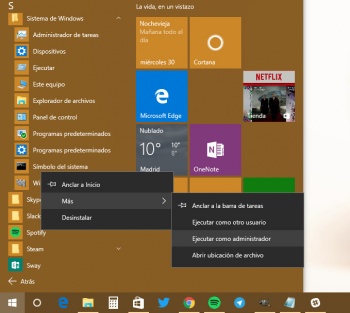
- Ahora has de introducir el comando "powercfg - h off" en la consola del sistema.
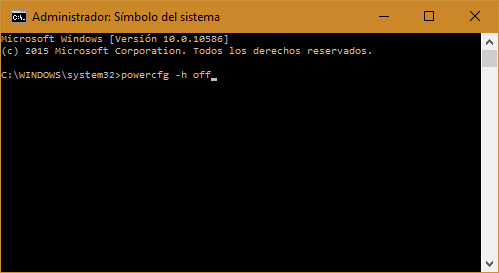
- Ahora debes ir al Panel de Control de Windows (no la Configuración) y entrar en "Sistema y seguridad".
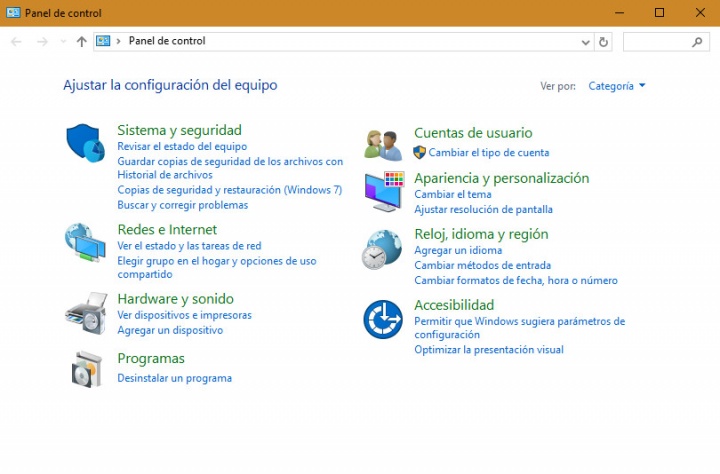
- Acude a "Opciones de energía", luego revisa los planes de emergía que uses y en ellos pincha "Cambiar la configuración del plan".
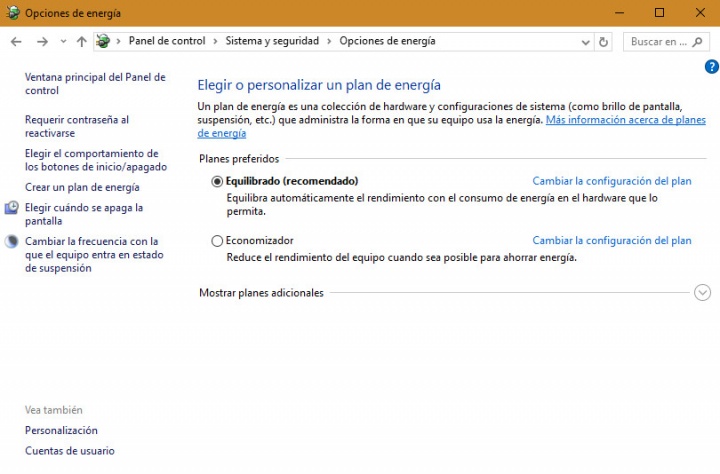
- Ahora escoge "Cambiar la configuración avanzada de energía" y asegúrate de que en ningún caso el equipo está programado para hibernar.
Así que ya sabes cómo quitar la hibernación en Windows. De esta forma evitarás sufrir un encendido más lento por error y, al mismo tiempo, te ahorrarás el espacio del archivo para guardar el estado del sistema.
No necesitas realizar ninguna configuración adicional, con el comando introducido el sistema ya quedará configurado para no hibernar, y el archivo que usaba habrá desaparecido. Como resulta obvio, invertir el proceso sólo requiere usar el mismo comando cambiando el parámetro por un "on" en vez de un "off".
¿Qué opinas de este tutorial de cómo quitar la hibernación en Windows? ¿Te parece útil, o encuentras la hibernación necesaria?
- Ver Comentarios